前回はAmazon Echoのコール機能で電話する方法と設定の記事を書きました。
今回はAmazon Echoで家電をコントロールしてスマートホーム化してみようです。
Amazon Echo、アレクサを有効活用方法のひとつが家電コントロール。
スマートホーム化で必要になってくるのがスマート家電リモコン。
スマート家電リモコンも2,000円台の安いものからAmazonで取り扱っています。
新規追加 Amazon Echoシリーズでコスパ最強のEcho Flex(エコーフレックス)
関連記事
 Amazon Echo Flex (エコーフレックス)はコスパ最強
Amazon Echo Flex (エコーフレックス)はコスパ最強
 【2020年版】アレクサとAmazon Echoでできること
【2020年版】アレクサとAmazon Echoでできること
私が選んだのはこちら。
我が家はテレビと照明のコントロールだけなのでコストパフォーマンス重視で2,000円台のスマート家電リモコンを選択しました。


スマートリモコンに必要な環境
スマート家電リモコンに必要な環境はWi-Fi。
SWE WiFiスマートリモコンは2.4ギガヘルツ帯のWi-Fiしか対応していません。
安価なスマートリモコンの多くは2.4ギガヘルツしか対応していないものが多いです。
この辺は使う方の用途に合わせて選びましょう。
設定
SWE WiFiを電源に接続します。
付属のケーブルはUSBなのでコンセントに差し込む場合はアダプターが必要です。
私は古いiPhoneのACアダプターを使いました。
アプリのダウンロード
APP Store,Google Play storeから「Smart Life」と検索するか付属の説明書のQRコードを読み取ってインストールします。
説明書のQRコードは小さくて読み取りにくいので直接App Storeからインストールしました。
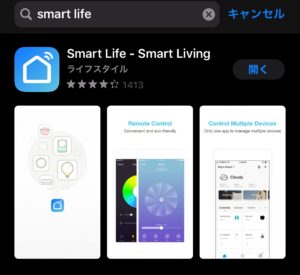
ネットワークアクセスの設定
Smart Lifeアプリ、マイホームを開いてデバイスタイプ一覧から「スマートリモコン」を選択。
その後に本体のリセットボタンを5秒以上押し続けるとインジケーターは点滅します。
裏面の黒いのがリセットボタンです。

スマートリモコンに家電を登録
まずはテレビをスマートリモコンに登録しました。
「Smart Life」アプリを起動すると対応デバイスの種類が表示されます。
そこからテレビを選択し、メーカー名を。
その後スマホ、スマートリモコンの近くでテレビのリモコンを三回以上アクションします(電源オンオフ、チャンネル切り替え、音量上げ下げ等)
するとSmart Lifeアプリからもテレビをコントロール出来るようになります。
次に照明の設定
テレビのときと同様に「Light」をメニューから選んでスマートリモコンに近づけて割り当てるリモコンボタンを押すと
「信号が検出されました」とスマホに表示されます。
保存すれば準備完了です。
アレクサとの連携
アレクサアプリをスマホから開いて「Smart Life」のスキルを有効にします。
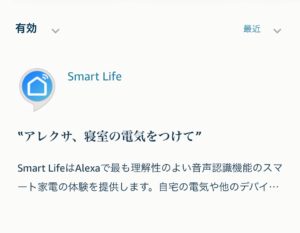
これでAmazon Echoで家電コントロールが出来るようになります。
プチスマートホーム化
我が家は寒い地域なのでエアコンは付けていません。
オール電化住宅なので暖房は自動コントロールだし、サーキュレーター、扇風機、除湿機はリモコン無し。
なのでテレビと照明のコントロールだけでした。
しかしこれはすごく便利!
「アレクサ、テレビを付けて」「アレクサ、チャンネルを◯に替えて」、「アレクサ、照明を付けて」「アレクサ、照明を消して」でコントロール出来ます。
リモコンが壊れたり、電池が切れてもAmazon Echoでコントロールできます。
しかしAmazon Echoとスマート家電リモコンが壊れたらダメですね(笑)
これからスマートホームに対応した家電も増えてくるでしょうし、スマートホーム自体も増えてくるでしょう。
スマートスピーカー、Amazon Echo、Google Homeの普及も進むでしょうね。
我が家のプチスマートホームに使ったデバイスはこちら。
Alexa関連情報
2月28日までEcho Dotが2台まとめ買いで5,980円OFFのセール中です。
詳細はこちらのページ →



